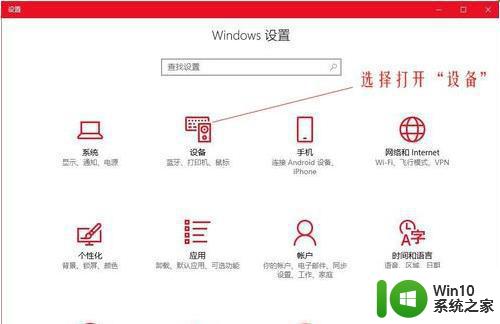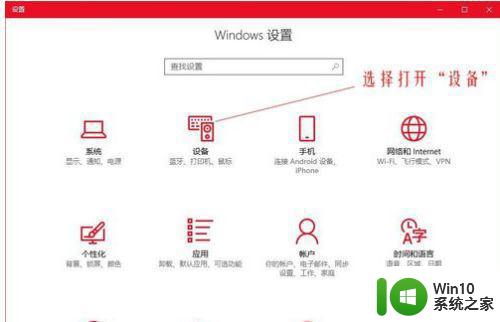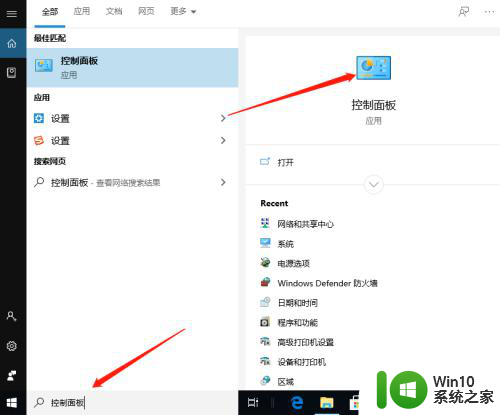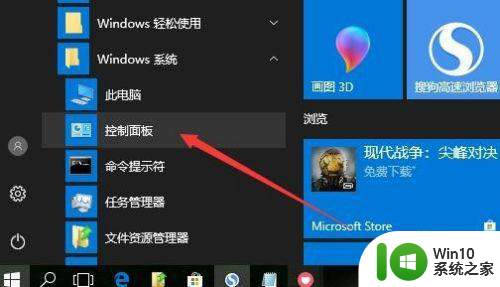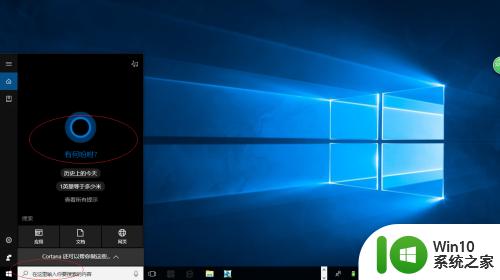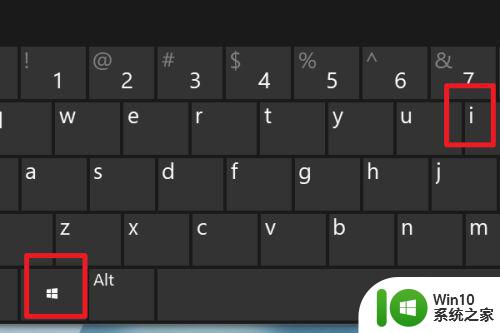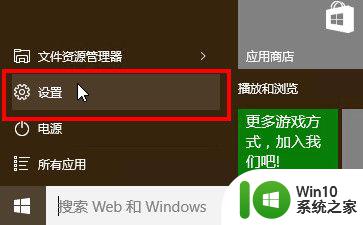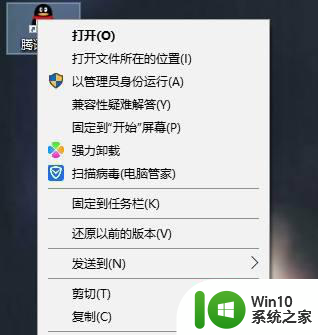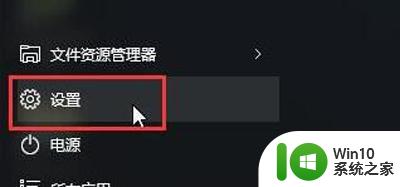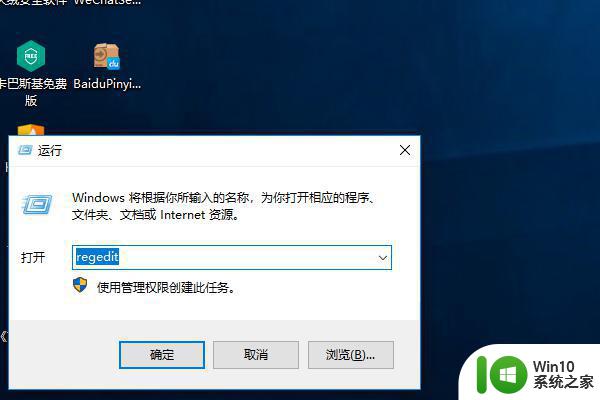win10怎么调整鼠标dpi数值 win10鼠标dpi设置方法
在使用电脑过程中,鼠标的精准度对于用户的操作体验有着至关重要的影响,而Win10系统中,我们可以通过调整鼠标的DPI数值来达到更好的使用效果。DPI即每英寸点数,是指鼠标每移动一英寸所跨越的像素数,数值越高表示鼠标的灵敏度越高,反之则越低。调整鼠标DPI数值可以根据个人需求来改变鼠标的速度和精准度,使操作更加流畅和舒适。Win10系统下如何进行鼠标DPI设置呢?接下来我们将介绍一些简单易行的方法。
具体方法:
假如鼠标dpi是1000,它的意思就是移动鼠标1英寸,屏幕上鼠标指针移动1000个像素。因此,假如电脑屏幕分辨率是1280*800。那么鼠标指针从屏幕最左侧移到最右侧需要经过1280个像素,这样鼠标实际就是移动了1280/1000=1.28英寸,1英寸=2.54cm ,1.28*2.54=3.25cm。
如果知道自己鼠标的品牌型号的话,查看DPI就比较方便了。可以去网上查该品牌型号鼠标参数,就可以找到答案了,如下图所示,鼠标参数中一般会标注DPI!
一般DPI越高越好,但这也不是绝对的,有些游戏在操作的时候,需要DPI小一些,因此一些专业游戏鼠标还可以非常方便的调节DPI。
1、在Windows10系统桌面,依次点击“开始/Windows系统/控制面板”菜单项。
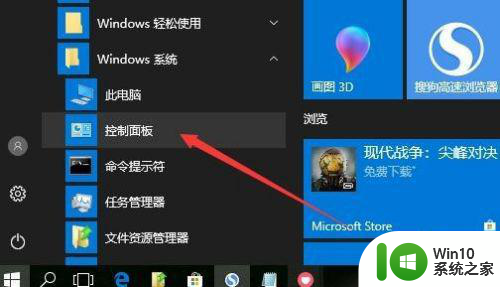
2、在打开的Windows控制面板窗口中,点击左上角的“查看方式”下拉菜单,在弹出菜单中选择“大图标”菜单项。
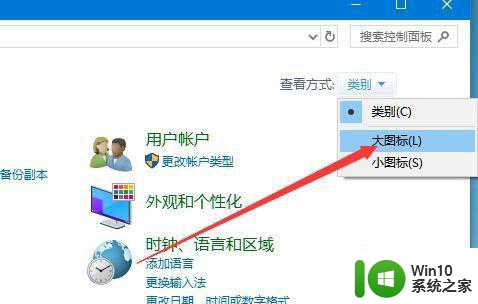
3、这时就可以打开Windows10控制面板所有项窗口,点击窗口中的鼠标图标。
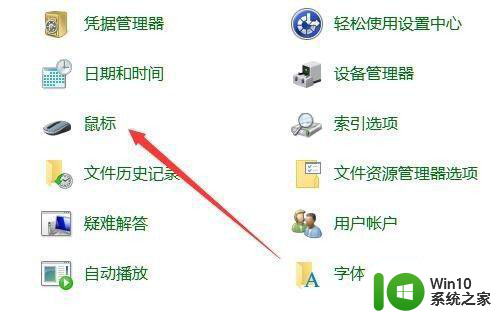
4、在打开的鼠标设置窗口中,可以拖动双击速度滑块,来调整鼠标的双击速度。
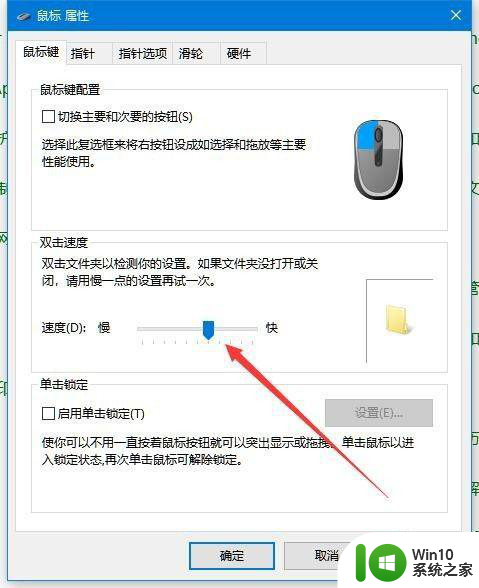
5、点击鼠标属性窗口中的“指针选项”选项卡。
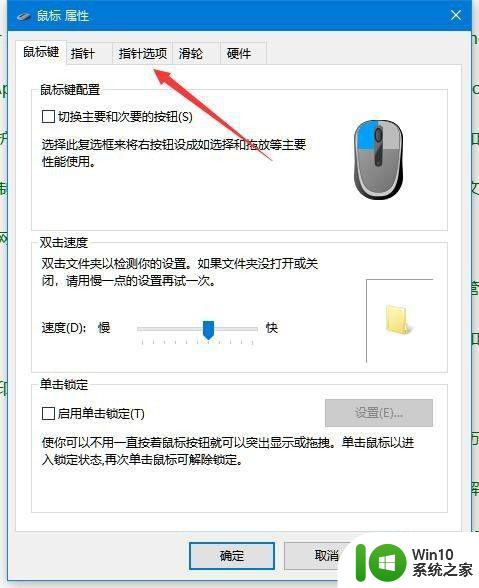
6、在打开的窗口中,就可以调整鼠标的移动速度了,根据自己的习惯调整移动速度就可以了。
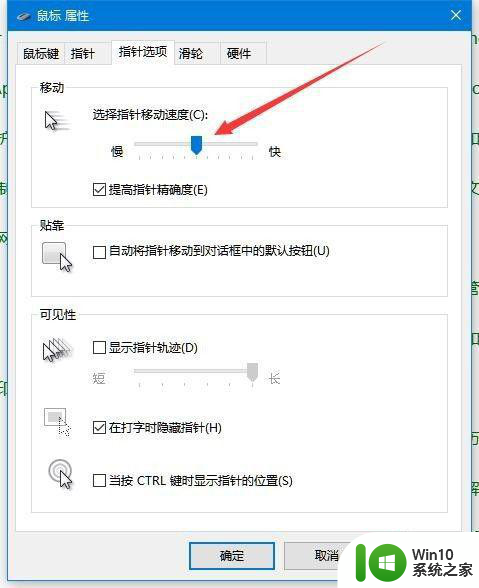
7、如果想要调整滚轮设置,只需要点击鼠标属性上的“滚轮”选项卡。
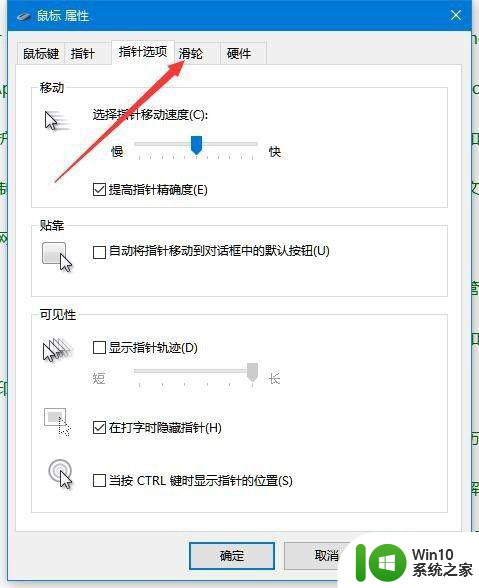
8、接下来就可以调整鼠标的垂直滚动与水平滚动的行数等。最后点击确定按钮就可以了。
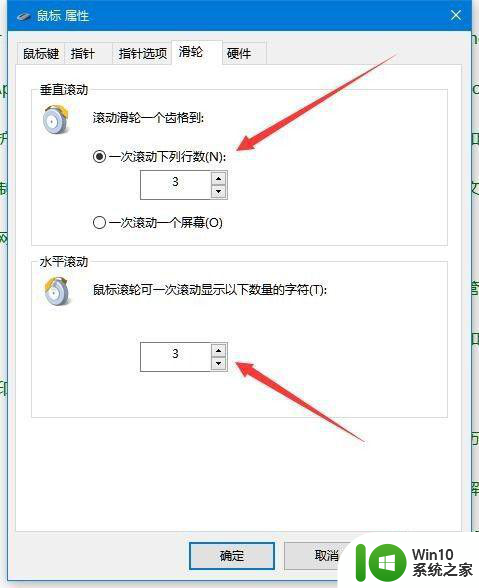
以上就是win10如何调整鼠标dpi数值的全部内容,还有不清楚的用户可以参考以上小编的步骤进行操作,希望能对大家有所帮助。